この記事には広告を含む場合があります。
記事内で紹介する商品を購入することで、当サイトに売り上げの一部が還元されることがあります。
この記事にお越しいただきありがとうございます。
iPhoneには隠れた機能が幾つかありますが、その中でも計算機(電卓)アプリは知れば知るほど便利になる機能があります。
この記事では iPhoneの計算機(電卓)アプリの便利技を紹介します!
iPhoneでの計算が更に便利になるので是非参考にしてください。
iPhoneの計算機アプリで使える便利技
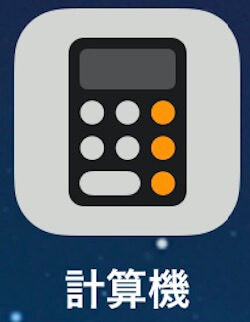
それでは早速 iPhoneの計算機(電卓)アプリで使える便利技を紹介します!
打ち間違えはスワイプで削除
電卓を使う時によくあるミスは入力間違いですよね。
たった1文字間違えただけで『C(クリア)』を押してしまいがちですが、 iPhoneではスワイプすることで1文字ごとに削除することが可能です!
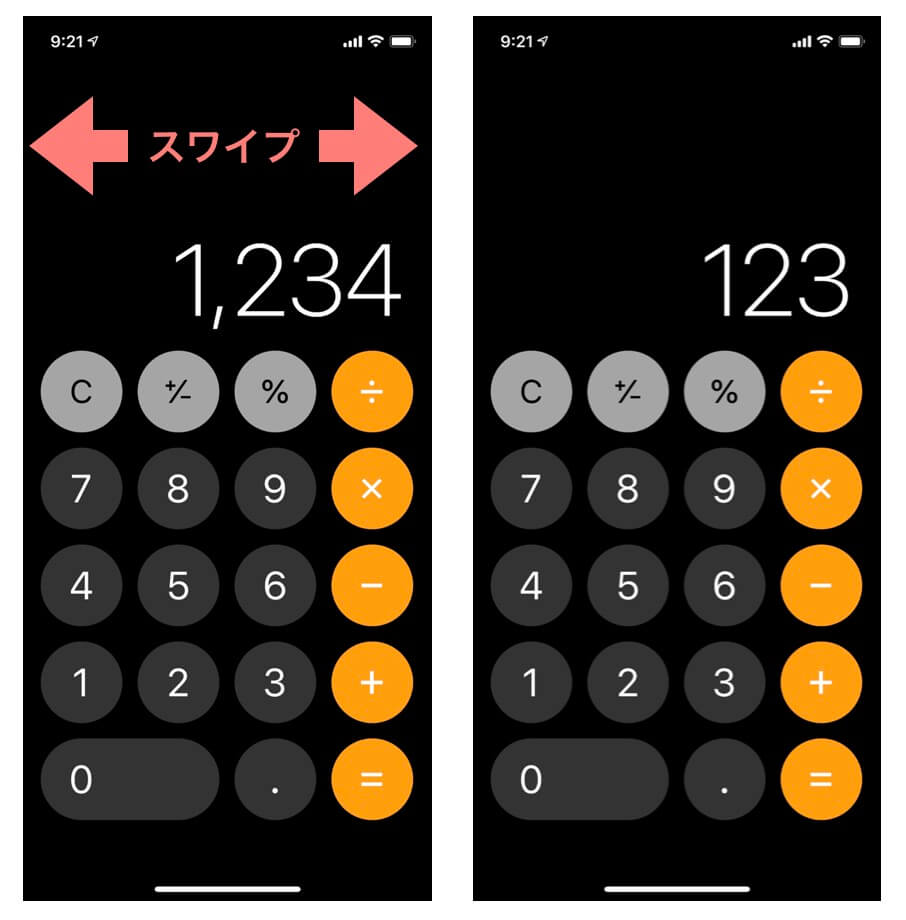
左右のどちらかにスワイプすることで1文字ずつ削除することができます。
また、÷ × + -の演算子を間違えた場合はそのまま別の演算子をタップすることで変更できます。
 ライター
ライター数字を長押しでコピー・ペーストが可能
計算結果を文章に貼り付けたり、メールやLINEで送信することは多いですよね。
iPhoneの計算機アプリなら数字部分を長押しすることで結果をコピーすることが可能。
また、コピーした数字は貼り付けることもできるので、別の数字を計算に使用する場合に簡単に入力できるので便利です。
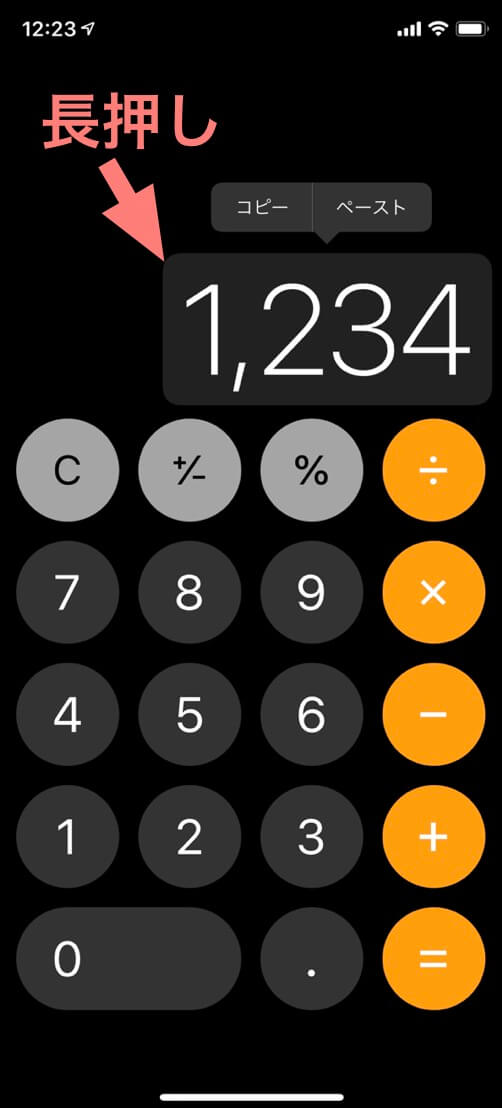
便利な使い方
- 計算結果をコピーして文章に貼り付け
- 計算結果をコピーしてLINEなどで一斉送信
横向きにすると関数電卓になる
よく知られている機能ですが計算機アプリを開いた状態でiPhoneの画面を横向きにするとシンプルな計算機が関数電卓へと早変わりします。

関数電卓に馴染みがなくて使い方がわからない方も多いと思いますが、関数電卓は複雑な計算を簡単に行うことができます。
関数電卓の簡単な使い方を幾つか紹介します!
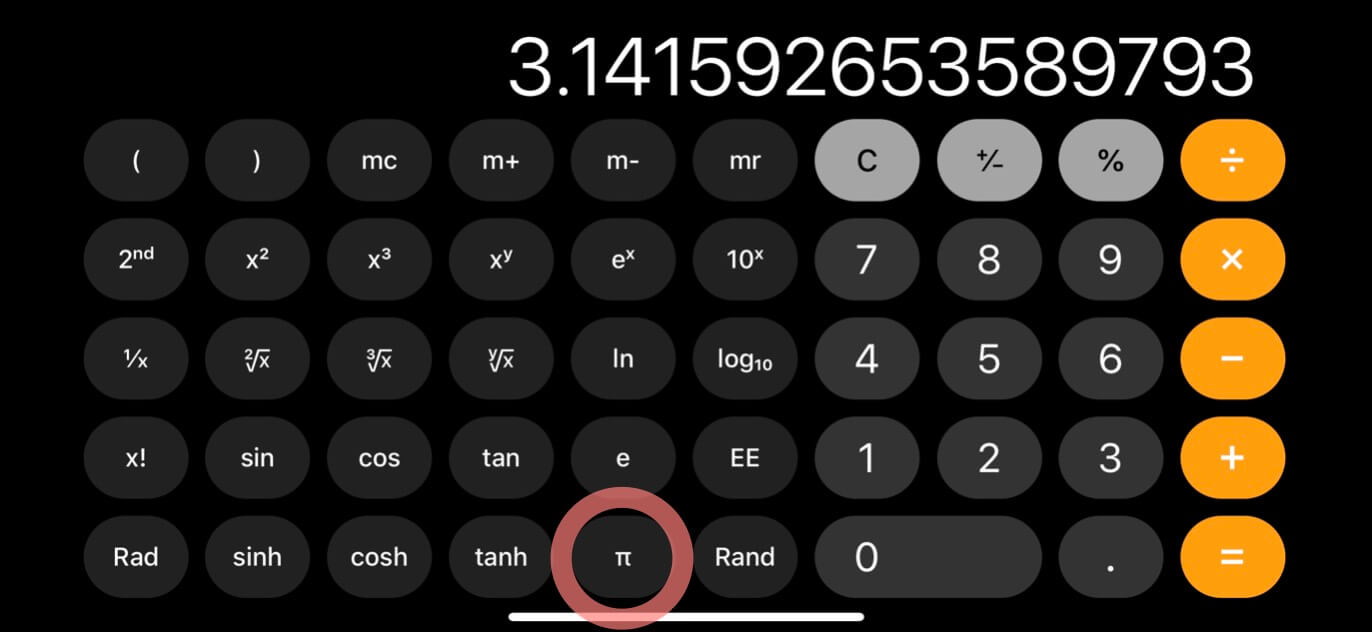
まず円周率のπを押すと円周率の計算が可能。
円周率をここまで知ることができます。
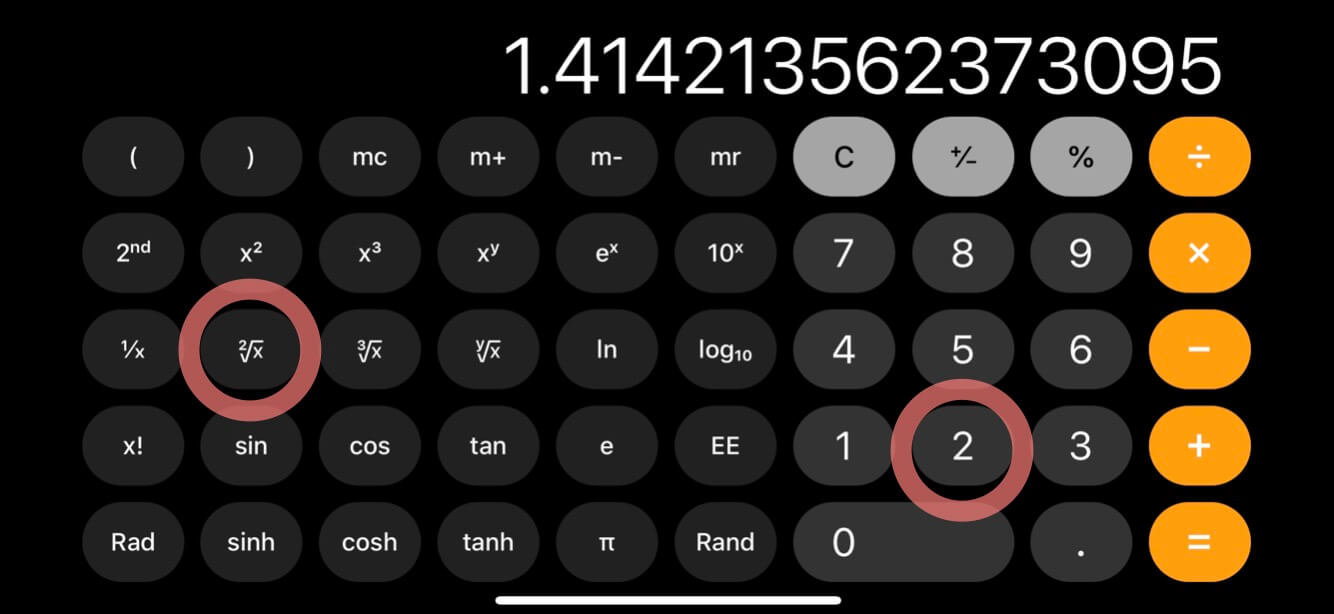
続いて数字の「2」を押した後に「√」を押すと有名な「一夜一夜に人見頃」が表示されます。
複雑なルートの計算も関数電卓であれば簡単にできます。
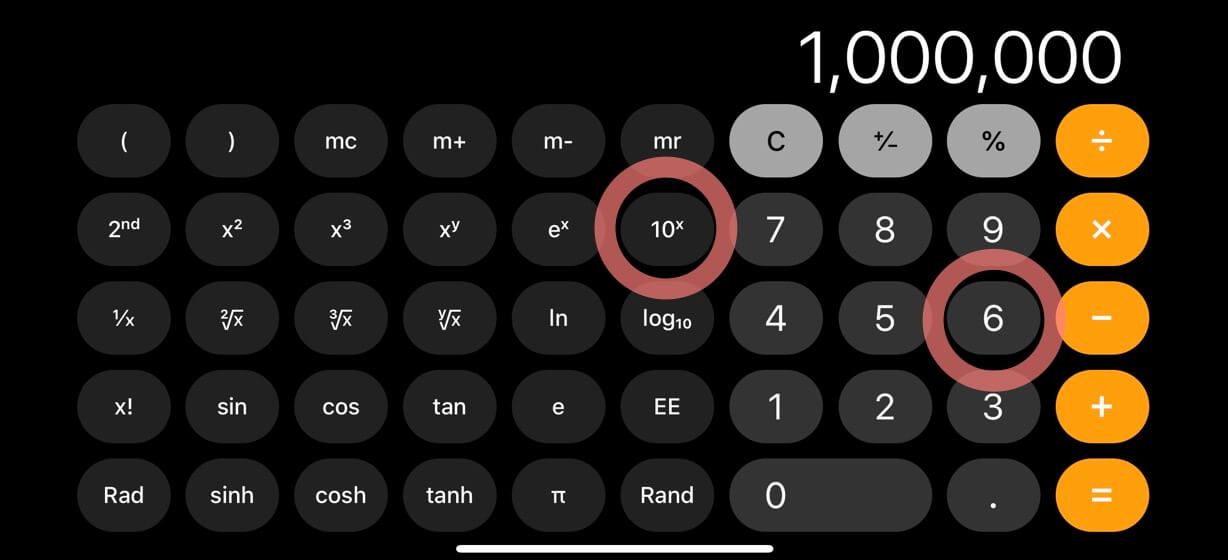
10の6乗を計算したい時は「10x」をタップした後に「6」を押すと計算されます。
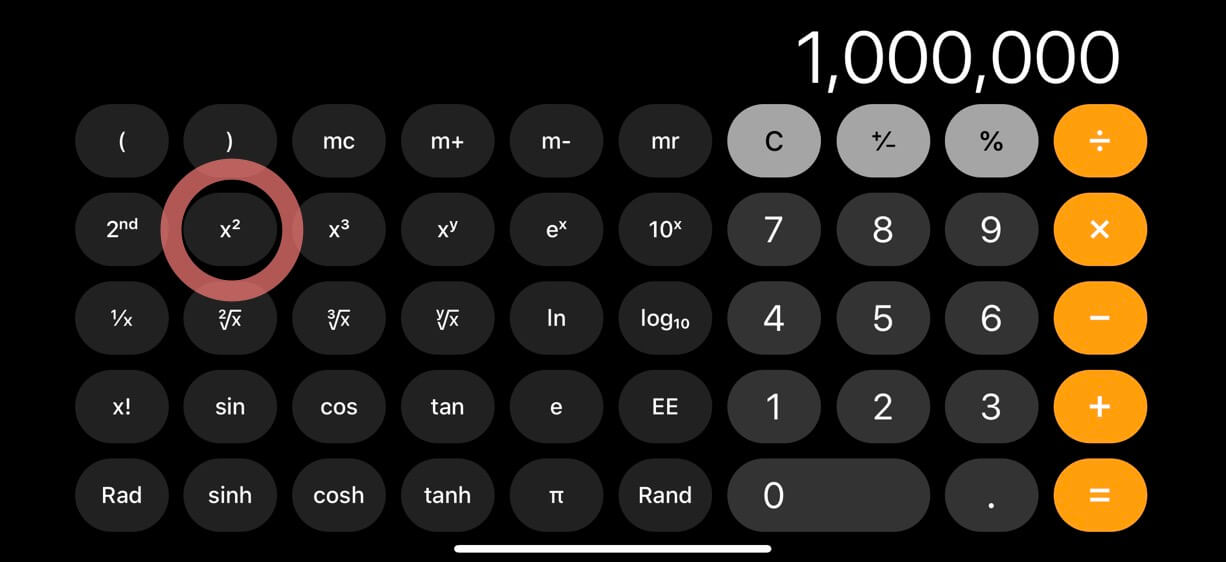
数字の2乗を計算する時は、計算したい数字を入力した後に上のボタンをタップすると計算されます。
 ライター
ライター割引の計算を簡単にする方法
iPhone以外の電卓でも可能ですが、割引の計算を簡単にできる方法があるので紹介します。
店で買い物する時に割引後の価格が表示されていないことが多いですよね。
割引額を計算する方法は「定価×割引率」なので簡単ですが、割引後の価格はその後に定価から割引額を計算する必要があるので面倒です。
そんな時は『%』を使うのが便利です!
例えば、5,200円の服が38%引きの割引になっているとして割引後の金額を計算してみます。
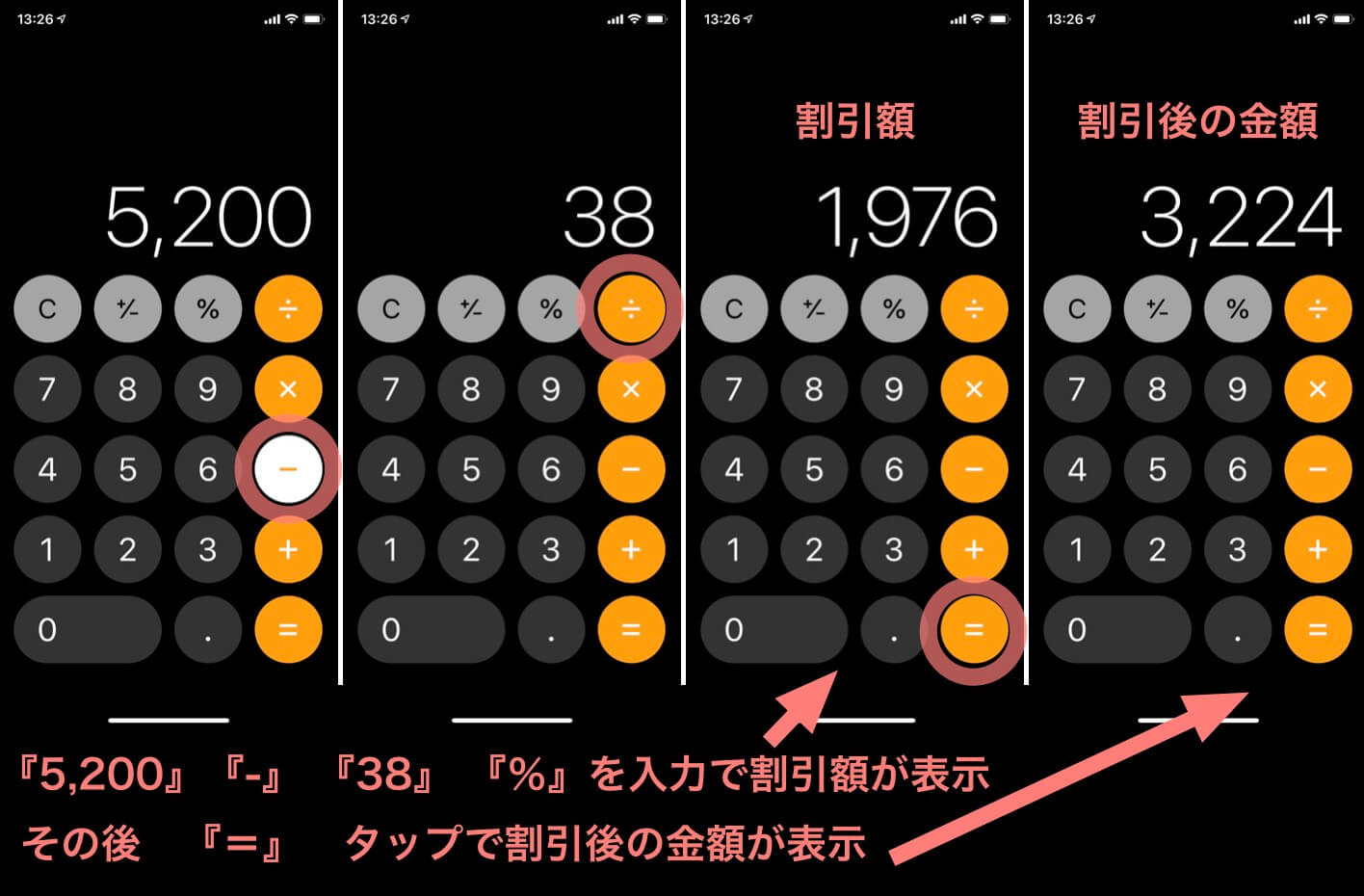
通常の割引後の金額の計算方法
5200 × 0.38 = 1976・・・割引額
割引額はこのように計算できる。
次に割引後の価格を計算するには
5200 – 1976 = 3224円・・・割引後の価格
以上の計算が必要になります。
割引後の価格を簡単に計算
『%』を使うと割引後の価格を簡単に計算することができます。
5200 – 38% を入力することで割引額が表示
その後『=』をタップすると割引後の金額が表示されます。
 ライター
ライター割引の計算が簡単になるので是非使ってみてください!
iPhoneで使える便利な計算方法
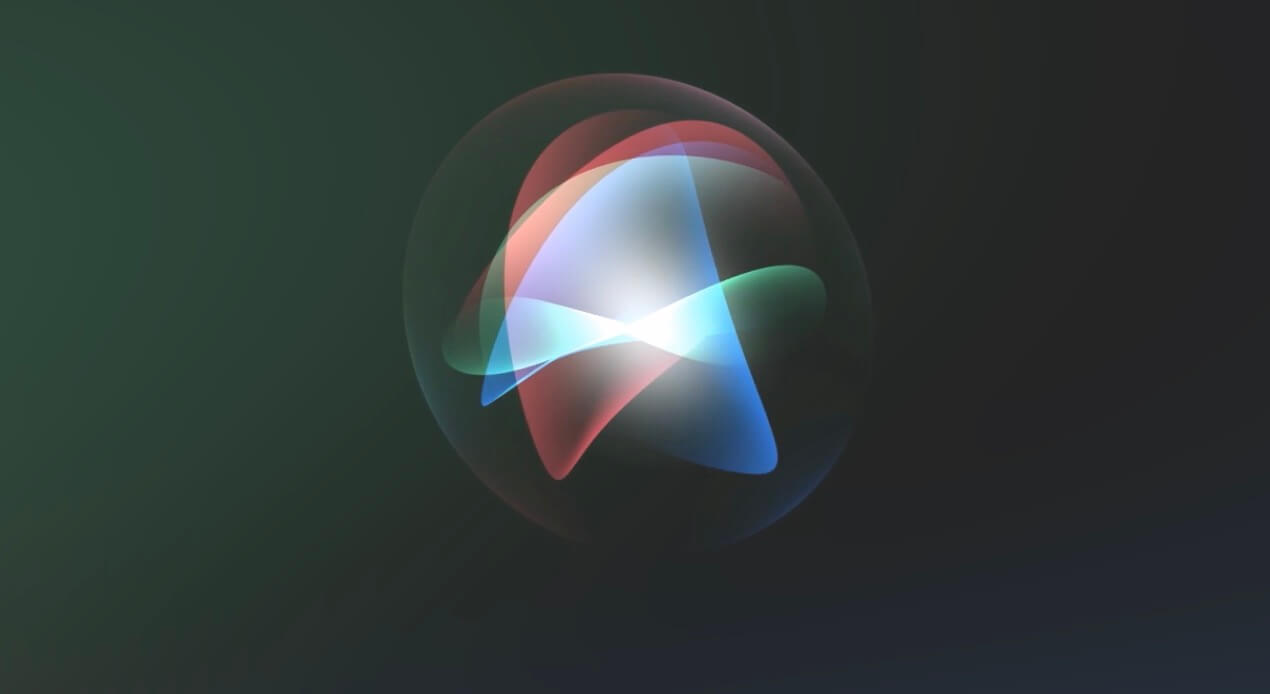
iPhoneで計算するのは計算機(電卓)アプリを使うのも良いですが、Siriにお願いするのも便利なあっという間に計算できます。
Siriはホームボタンがある iPhoneではホームボタンを長押し。
ホームボタンが無いiPhoneはサイドボタンを長押しで起動できます。
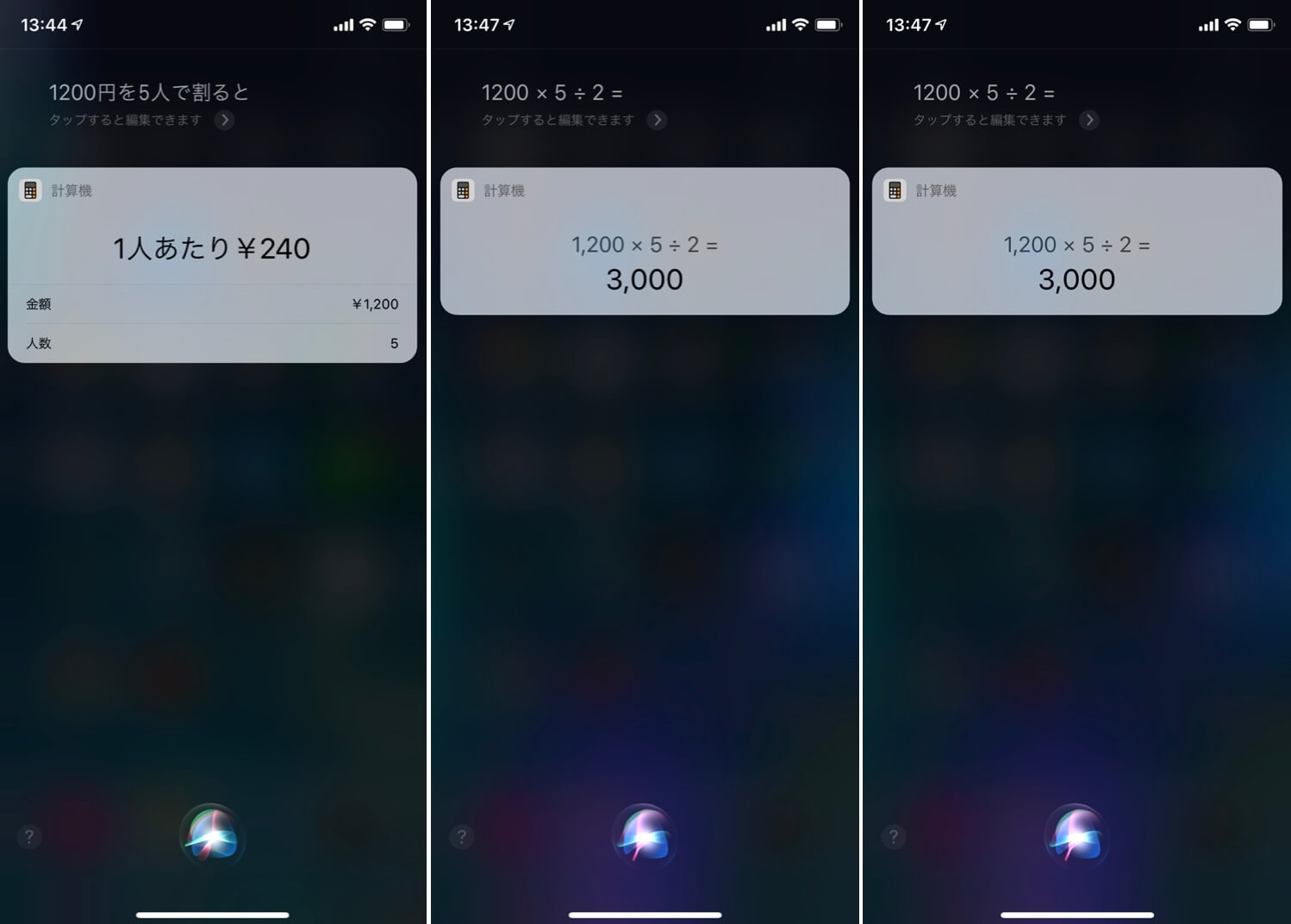
Siriにこのようにお願いすると様々な計算が可能。
特に割り勘の計算をする時はかなり便利です。
Siriの聞き間違いが内容に計算結果を計算過程を含めて表示してくれるのもポイントです。
 ライター
ライターまとめ

iPhoneは知られざる便利な機能がたくさん備わっています。
この記事ではよく使う計算機(電卓)アプリの便利機能について紹介しました。
いつも手元にあるiPhoneで計算をすることが多いと思うので是非使ってみてください。
以上。「 iPhoneの計算機(電卓)アプリの便利技まとめ!知らないと損する隠れた機能とは!?」でした。
YouTube動画でも解説しています!
iPhoneが更に便利になるおすすめアクセサリーはこちら
 【2025最新】iPhoneをパワーアップ!おすすめ周辺機器・アクセサリーまとめ
【2025最新】iPhoneをパワーアップ!おすすめ周辺機器・アクセサリーまとめ
その他の便利な機能についてはこちら!
 【子供の誤操作防止】iPhoneのボタンと画面をロックする方法!子供に渡す時に最適な設定を紹介
【子供の誤操作防止】iPhoneのボタンと画面をロックする方法!子供に渡す時に最適な設定を紹介
 【iOS13】iPhone便利技紹介!小技を使いこなして快適操作
【iOS13】iPhone便利技紹介!小技を使いこなして快適操作
iPhoneでWi-Fiを切り替えたい時はコントロールセンターが便利です!
1.コントロールセンターを開く
2.Wi-Fiアイコン長押し
3.Wi-Fiアイコン長押し
4.Wi-Fi切り替えこれで簡単に切替可能です pic.twitter.com/M75sk4CNyz
— まつりくん@イマジネーション (@maturikun_com) October 27, 2019
最新iPhoneの比較とおすすめはこちら
 【2025年最新】iPhoneを買うならどれ?おすすめ機種の選び方と違いを比較
【2025年最新】iPhoneを買うならどれ?おすすめ機種の選び方と違いを比較

